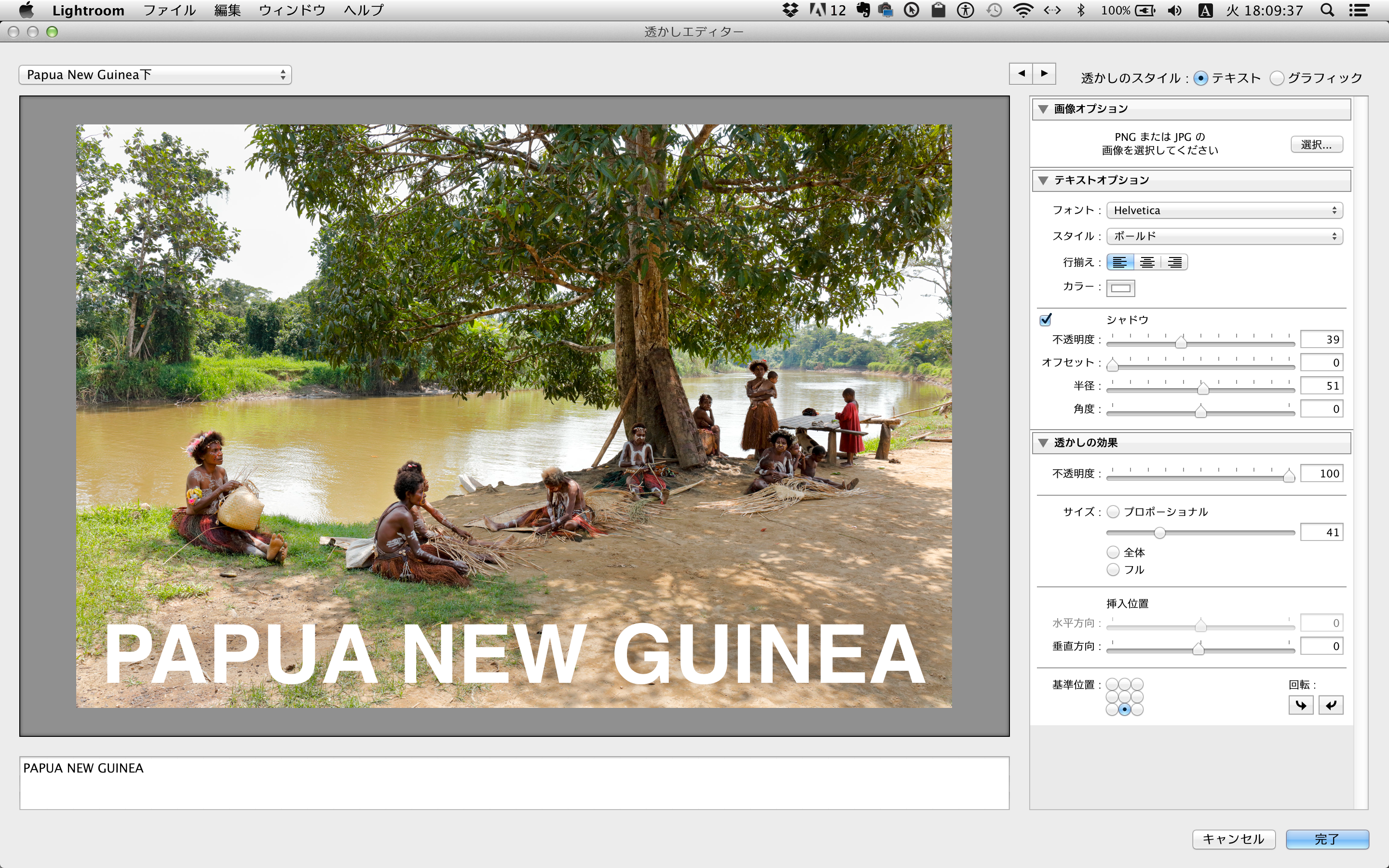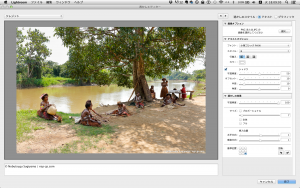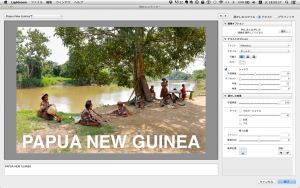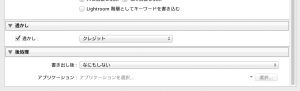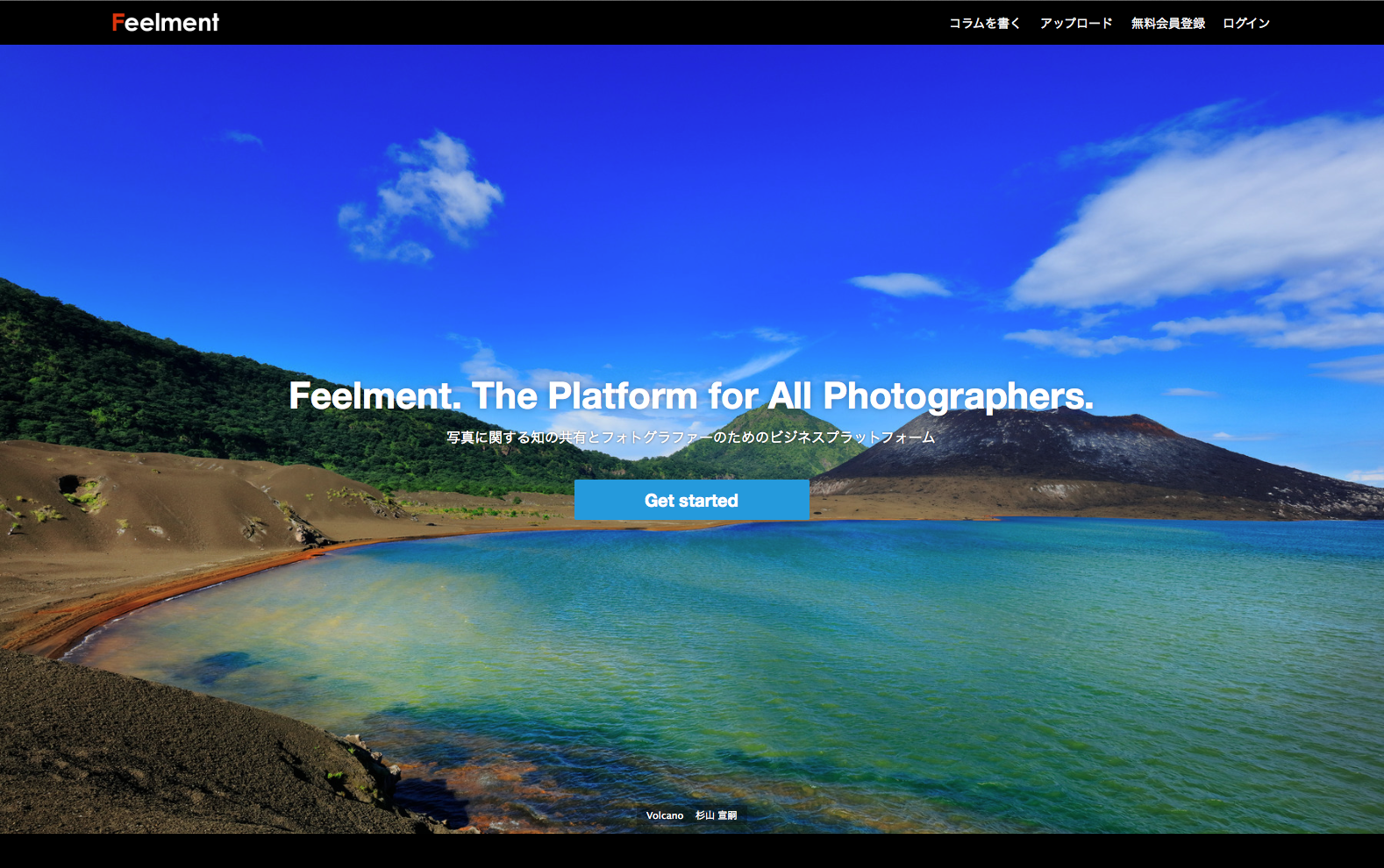Lightroom을 시작。
메뉴의 "Lightroom」→ 「워터 마크를 편집"을 클릭。
○ 最 下部 の ボ ッ ク ス に 入 れ た い 文字 を 入 力 す る。
○ "텍스트 옵션 '에서、서체와 글자 색을 지정합니다。
○ 「그림자」에서、문자에 그림자를 붙일 수 있습니다。(흰 이미지 등에는 유효합니다)
○ 「워터 마크 효과 "의"크기 "→"비례 "에서 문자의 크기를 변경할 수 있습니다。
○ "기준 위치"에서 상하 좌우의 어느 근처에 넣거나 결정。
○ 挿入 位置 で 微 調整。
일단、만든 것은 '저장'로 이름을 붙여 보존합니다。
○ "워터 마크"는 문자의 크기가 일정 문자열 조합 할 수 없기 때문에、그렇게하고 싶을 때는、워터 마크를 여러 만들어 놓고、내보내기를 여러 번해야합니다。
○ 이미지의 "내보내기"때 "워터 마크"에 체크、저장된 워터 마크를 선택。
파푸아 、©의 "워터 마크"를 넣고 "내보내기"를 두 번 있습니다。한 번은 PSD에서 내보내、마지막 서두는、JPG80 % sRGB로 내보내기합니다。(JPG 내보내기를 여러 번하면 이미지가 열화하기 때문에。또한、WEB에 게재하는 이미지를 sRGB로합니다。)